Python3+Djangoで初心者がMac内に環境構築した手順
このブログではアフィリエイト・アドセンス広告を利用しています
当ブログでは、アドセンス・アフィリエイト広告を掲載しています。
消費者庁が発表しているルールに沿って記事を作成していますが、問題のある表現を見つけた際にはご連絡ください。
新しい職場では、PythonとDjangoも使っていると聞いたため、昨日から慌てて勉強を始めた超初心者です。
Mac内にPython3やDjangoなど必要なものをインストールする方法から、バーチャル環境構築の手順メモを残しておきます。(備忘録を残しておかないと、私も忘れて2度とできなそうだから)
目次(読みたいところへジャンプ!)
Mac内にPython3をインストールする理由
Macには、すでにPythonがインストール済なのですが、バージョンが古くPythonのバージョンが2であるため、新しくPython3をインストールする必要があります。
なぜ、Python2がダメでPython3なのかというと、DjangoがPython3にしか対応してないから。今回の目的はDjangoを使うまでなので、Python3をインストールします。
それでも、いきなりPythonの公式サイトからPython3をダウンロードしてインストールすることは一般的にNG行為のようです。
プロジェクトごとに開発環境を分けて作る必要があるため、python3をインストールする前に必要な手順があると…
これらの手順は、全てMacの場合、ターミナルアプリで行ないます。Windowsの場合はコマンドプロンプトで。
Mac内にPython3とDjangoをインストールする方法と手順
- Homebrewをインストール
- pyenvをインストール
- Python3をインストール
- プロジェクトの仮想環境を設定
- Djangoをインストール
- Djanogプロジェクトの作成
- Gitをインストール
- プロジェクト内のsetting.pyを修正
- サーバー実行
- ブラウザーで確認
Homebrewをインストール
HomebrewはMac上で動作するパッケージマネージャーで、ソフトウェアのインストール、アンインストールをコマンドラインで行うことができ、インストール時にパッケージ間の依存関係を解決してくれる便利なツールです。
簡単!これでわかるHomebrewのすべて|REFLECT
最初に、「brew -v」とコマンドを打ち、すでにHomebrewがインストールされていないか確認します。私のようによくわからないまま、いろいろやってるといつの間にかすでに他の作業でHomebrewをインストール済なんてことも。
$ brew -v
Homebrew 3.4.11すでに、Homebrewがインストール済だと、バージョン情報が返されます。
インストールされていない場合には、Homebrewサイトへ行きます。
>>>Homebrew
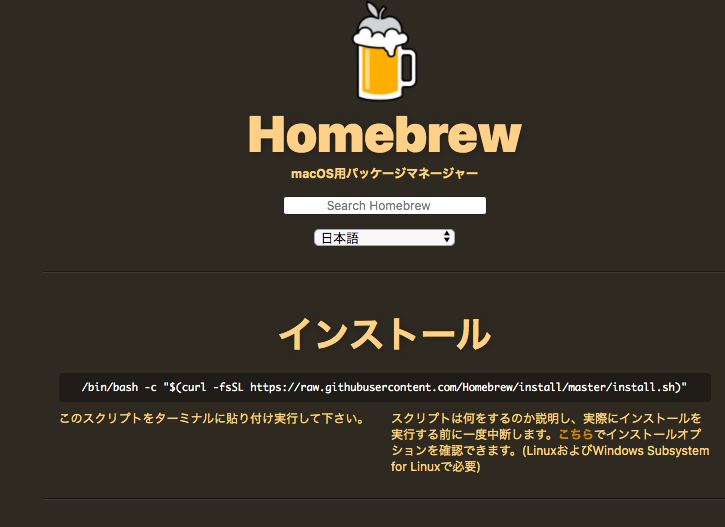
Homebrewサイトで表示されたコードをコピーして、ターミナルアプリに貼り付けて実行するだけで、Homebrewのインストールが完了します。
インストール完了までは、私の環境では数分掛かりました。途中、動きが止まるのですが、待っているとインストールが完了します。完了時の表示はこんな感じでした。
==> Installation successful!
==> Homebrew has enabled anonymous aggregate formulae and cask analytics.
Read the analytics documentation (and how to opt-out) here:
https://docs.brew.sh/Analytics
No analytics data has been sent yet (or will be during this `install` run).
==> Homebrew is run entirely by unpaid volunteers. Please consider donating:
https://github.com/Homebrew/brew#donations
==> Next steps:
- Run `brew help` to get started
- Further documentation:
https://docs.brew.sh
きちんとインストールされたかどうかは、最初の確認と同じ。「brew -v」とコマンドを打って、バージョンが帰ってくればインストールが正常にされています。
pyenvをインストール
Homebrewがインストールできたら、次はpyenvのインストールです。
pyenvとは、pythonのバージョン管理ができるツールで、開発によってphthonのバージョンを簡単に変更できるようになります。
pyenvは、Homebrewのbrewコマンドを使ってインストールをします。
$ brew install pyenvPython3をインストール
pyenvからpython3をインストールします。
最初に、「pyenv install –list」とコマンドを打つと、インストール可能なものが下のように一覧表示されます(長すぎるため一部分のみ抜き出し)。
Available versions:
3.8.0
3.8-dev
3.8.1
3.8.2
3.9.0a5
3.9-dev一覧から、好きなバージョンを選び、次のコマンドでPythonをインストールできます。今回は、pythonのヴァージョン3.8.2を選んでみました。
$ pyenv install 3.8.2ただ、このままだと、元々インストールされていたpython2がデフォルトで選択されている状態なので、今回インストールしたpython3.8.2を使うように切り替えます。
$ pyenv global 3.8.2「python –version」コマンドで、インストールされているpythonのバージョンとを確認することができます。
ここまでの詳しい手順は、こちらのREFLECTさんの記事を参考に行いました。わかりやすくて本当に助かりました。
>>>MacにPython3インストール(pyenv)|REFLECT
プロジェクトの仮想環境を設定
各プロジェクトごとに、仮想環境を分けて構築して管理しやすいようにしていきます。
今回は、ファインダーでダウンロードフォルダ内に「djangotest」フォルダを作成しました。ターミナルでdjangotestへ移動し、プロジェクトの環境を「djangotest」に指定し、仮想環境「djangotest」をアクティベートにします。
$ cd /Users/ユーザー名/Downloads/djangotest
$ python -m venv djangotest
$ source djangotest/bin/activateDjangoをインストール
pipを使って、Djangoをインストールします。pipとは、python3パッケージ内にインストール済のパッケージ管理ツールです。
$ pip install Django==3.0.5これで、Mac内に、python3.8.2とDjango3.0.5のインストールが完了しました。
正しくDjangoがインストールされているかどうかを確認するコマンドはこちら。
$ python -m django --versionDjangoプロジェクトの作成
仮想環境内にDjanogプロジェクトを作成していきます。
「django-admin startproject <プロジェクト名>」で必要なファイルが生成されます。
$ django-admin startproject test001仮想環境を終了するときには、「deactivate」コマンドを使います。
再び、仮想環境を開始するときのコマンドは「source 仮想環境名/bin/activate」です。
Djangoを仮想環境にインストールする手順については、こちらの記事を参考にさせていただきました。詳しく解説されています。
>>>Djangoをpyenv+pyenv-virtualenv環境で動かすまで()
>>>【Django】Macで0から開発環境構築
Gitをインストールする
ソースコードのバージョン管理のために、Gitもインストールしておきます。
homebrewから簡単にインストール可能。
$ brew install gitプロジェクト内のsetting.pyを修正
emacsエディタでsetting.pyファイルを開き、ファイル内の「ALLOWED_HOSTS = []」に’*’を入れておきます。
$ emacs test001/setting.pyALLOWED_HOSTS = ['*']修正と保存が終わったら、emacsを終了しておきます。
サーバー実行
「runserver」コマンドでサーバー実行します。
$ python manage.py runserverブラウザーで確認
runserverで実行した時に返されたURLをブラウザーにコピペして表示してみます。下の画像のように表示されたら、Djangoが正しくインストール成功しています。お疲れ様でした。
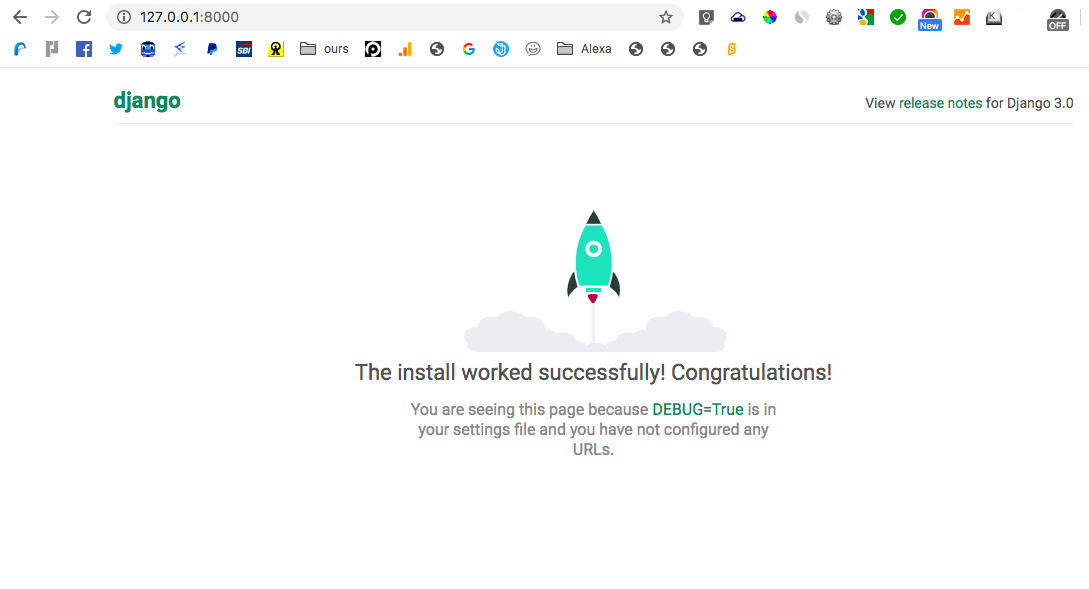
Python3とDjangoインストール全行程まとめ
$ /bin/bash -c "$(curl -fsSL https://raw.githubusercontent.com/Homebrew/install/master/install.sh)"
$ brew install pyenv
$ pyenv install 3.8.2
$ pyenv global 3.8.2
$ cd /Users/ユーザー名/Downloads/djangotest
$ python -m venv djangotest
$ source djangotest/bin/activate
$ pip install Django==3.0.5
$ python -m django --version
$ django-admin startproject test001
$ cd test001/
$ ls
$ emacs test001/setting.py
$ python manage.py runserver
$ deactivate
$ brew install git


